Dr. Cleaner — эффективное средство очистки. Но что, если я скажу вам, что этот инструмент очистки также может столкнуться с проблемами, когда вам нужно будет удалить доктор клинер на Маке? Да, несмотря на то, что это инструмент для очистки, он все же может столкнуться с проблемами.
Здесь мы покажем вам, как удалить его вручную. И что делать, чтобы полностью удалить приложения с вашего устройства? Также потребуется использование специального чистящего средства. Пожалуйста, проверьте эту статью, чтобы вы могли знать легкие способы удаления.
Содержание: Часть 1. Вручную удалите Dr. Cleaner на Mac и удалите его остаткиЧасть 2. Самый быстрый способ удалить Dr. Cleaner на MacЧасть 3. Что такое Dr. Cleaner?Часть 4. Вывод
Часть 1. Вручную удалите Dr. Cleaner на Mac и удалите его остатки
Прежде чем мы научим вас специальному и самому простому способу удаления приложение Доктор Клинер для Mac мы сначала покажем вам, как удалить это приложение вручную.
Использование ручного метода эффективно, но может занять много времени и усилий. Но если вы действительно хотите использовать ручной способ, вы можете проверить этот раздел для получения пошагового руководства, которое мы предоставили.
к вручную удалить Dr. Cleaner на Mac и удалите его остатки:
- Откройте Мониторинг системы на Mac
- Найдите и выберите Очиститель, нажмите на X и Завершить
- Или вы можете щелкнуть значок Dr. Cleaner, а затем выбрать Выйти из программы "Доктор Клинер"
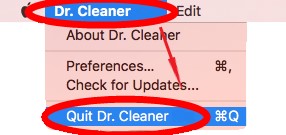
- Откройте Finder и нажмите Процесс подачи заявки
- Выберите очиститель и перетащите его на Корзину
- Теперь, если вы хотите полностью удалить Dr. Cleaner на Mac, удалите все его содержимое. Открытым Finder еще раз и выберите Go > Перейти в папку соответственно
- Тип
~/Library, а затем выбрать Go, найдите файлы со словами «drcleaner, либоtrendmicro» в следующих папках:
~/Caches, ~/Application Support, ~/Preferences, ~/Saved Application State, ~/LaunchAgents, ~/LaunchDaemons, ~/StartupItems, ~/PreferencePanes,
- Выберите все файлы, связанные с Cleaner, и перетащите их на Корзину значок
- Теперь щелкните правой кнопкой мыши на своем Корзину и Очистить корзину
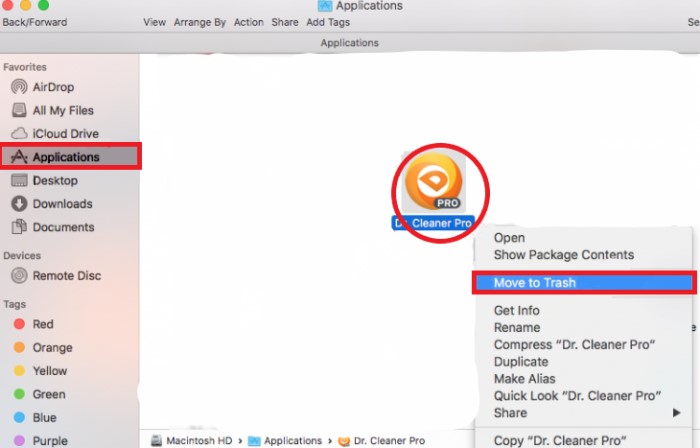
После этого вы больше не увидите приложение Dr. Cleaner на своем устройстве, а также другие данные, которые с ним связаны. Ручной способ очень эффективен. Но опять же, это требует много вашего времени и усилий – именно поэтому мы все же рекомендуем использовать профессиональный инструмент, давайте перейдем к следующему разделу.
Часть 2. Самый быстрый способ удалить Dr. Cleaner на Mac
Если вы ищете другой способ удалить Dr. Cleaner на Mac, вам понадобится этот очень специальный инструмент, iMyMac PowerMyMac, что может значительно облегчить вам задачу, поскольку считается самым быстрым и эффективным средством очистки.
В качестве альтернативы чистящему средству Dr. Cleaner, это программное обеспечение является более профессиональным и имеет 9 модулей для очистки вашего компьютера Mac и ускорения его работы.
Во-первых, PowerMyMac может помочь вам удалять приложения с вашего Mac автоматически. Его программа удаления приложений удалит Dr. Cleaner на Mac. без связанных файлов. Таким образом, вы также можете выбрать другое трудно удаляемое программное обеспечение для удаления с вашего Mac, как Аваст, PhotoShop или приложения Adobe.
Более того, PowerMyMac может помочь вам найти и удалить ненужные файлы которые вам не нужны на ваших компьютерах, такие как большие файлы и дубликаты файлов, которые больше не нужны для использования. Это также может помочь вам очистить историю просмотров, чтобы убедиться, что ваше устройство полностью защищено и безопасно. И если вы хотите навсегда удалить некоторые файлы, вы также можете положиться на этот инструмент.

Теперь вы хотите узнать, как полностью удалить Dr. Cleaner на Mac? Если это так, то проверьте шаги, которые мы предоставили ниже:
- Запустите iMyMac PowerMyMac после того, как вы успешно установили его на свой компьютер.
- Доверяйте программе и выбирайте Деинсталлятор приложений
- Выберите SCAN и он немедленно просканирует ваше устройство на наличие всех приложений
- Найдите в списке приложение Dr. Cleaner и нажмите на него.
- Затем выберите ЧИСТКА чтобы начать удаление приложения с вашего компьютера
- После завершения процесса удаления вы можете успешно удалить Dr. Cleaner на Mac.
После этого вы можете использовать другие функции PowerMyMac и начать очистку своего устройства, чтобы оно работало быстрее и плавнее.

Часть 3. Что такое Dr. Cleaner?
Как и PowerMyMac, Dr. Cleaner также является инструментом очистки, который может помочь вам очистить ваше устройство и ускорить его работу. Но даже несмотря на то, что это эффективный инструмент очистки из-за его устаревшего времени, было обнаружено, что Dr. Cleaner содержат много ошибок сегодня.
У некоторых пользователей время от времени происходит сбой приложения. Некоторые даже говорили, что он содержит вирусы и вредоносные программы, которые могут повлиять на ваш компьютер. Другие пользователи сталкиваются с тем, что это занимает место на вашем устройстве, а также вызывает другие мелкие проблемы. Вот почему мы действительно понимаем тех пользователей, которые думают, что единственный способ решить такие проблемы — это удалить Dr. Cleaner на Mac.
Мы не можем винить их, так как это, кстати, очень эффективное решение. Поэтому, если вы столкнулись с такими проблемами и с приложением Dr. Cleaner, лучший способ исправить и избавиться от него — удалить его с Mac.
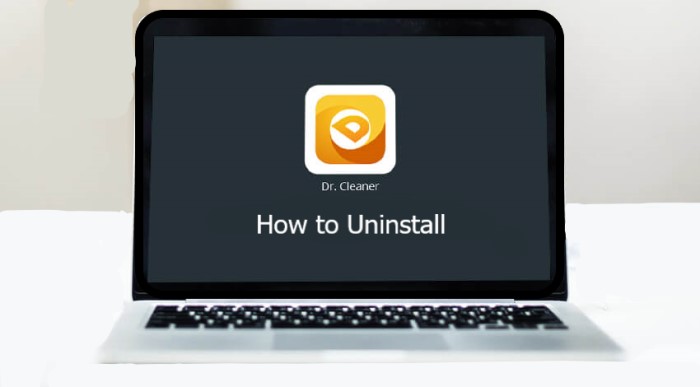
Часть 4. Вывод
Теперь, когда вы, наконец, прочитали все содержание этой статьи, вы теперь полностью получили все знания, необходимые для успешного удалить Dr. Cleaner на Mac.
Опять же, есть два способа удалить его. Одним из них является ручной метод, который эффективен, но занимает много времени. А другой - с помощью профессионального чистящего инструмента, такого как Деинсталлятор приложений PowerMyMac.
Этот инструмент для очистки может многое сделать для вас и может эффективно очистить или оптимизировать ваш Mac без особых усилий и траты времени. Так почему бы не скачать и не попробовать прямо сейчас?



